
【解決済】ローカルセキュリティーポリシーがない
兵庫県三田、宝塚、芦屋でかわいいWEBサイト制作なら♪
アウトルック(Outlook)メールって機能が多いぶん使いづらいですよね。特に受信箱が「Inbox」みたいに日本語表記じゃなくて英語になってしまうのなんて普通のメールソフトではまず聞かない不具合。
しかもアウトルックメールってパソコンのアプリ版とブラウザ版の2つがあってそれも面倒くさい。何が面倒くさいってアウトルックでなにかトラブルがあってネット検索したときにその記事がアプリ版なのかブラウザ版のどっちについて書いてある情報かわからないんですよね。
さらにさらに!今回の連絡帳や受信箱が英語になっちゃう問題は、アプリ版の問題なのにブラウザ版にしか設定できる画面がない。こんなのヤバすぎるじゃん。
という事でここではアプリ版アウトルック(Outlook)メールで日本語じゃなくて英語になっちゃった場合の解決方法を紹介しますね。
いきなり解決方法を。
冒頭でも書いたようにアプリ版のアウトルック(アプリ版:パソコンのアウトルックをダブルクリックして立ち上げてるメールのやつ。普通アウトルックって言ったらコレの事)の設定なのに、ブラウザ版アウトルックの方から言語設定しないといけません。すごく面倒ですが、という事でここからはブラウザ版アウトルックを操作していきます。
アウトルックのメールアドレスとパスワードをご用意くださいね。
ここからは特に大事な部分ですので画像付きで紹介しますね。あともう少し頑張りましょう。
⑥番の後下みたいな画面が一面に出てきます。
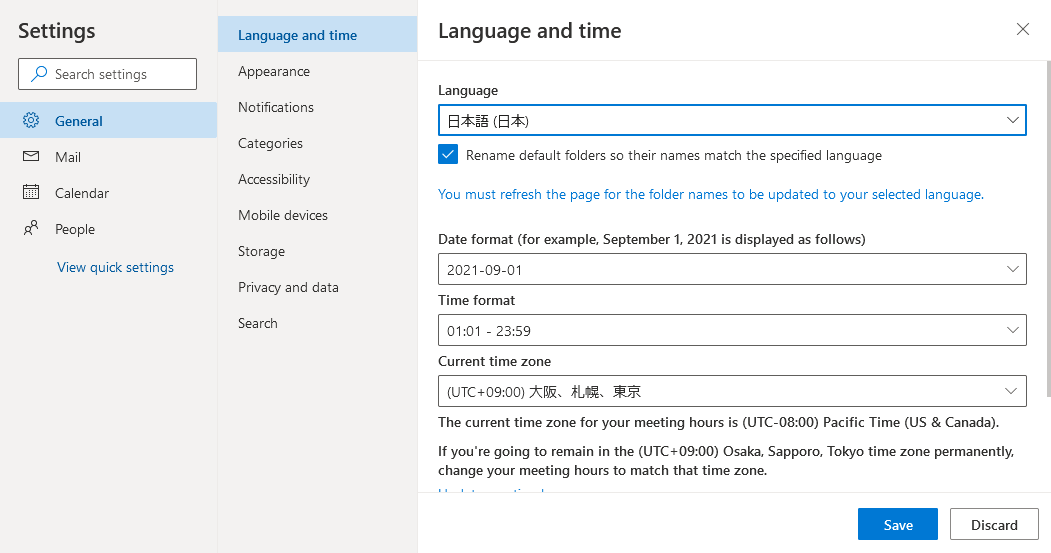
まず一番左の所の「General」でクリック。
お次に真ん中の所「Language and time」でクリック。
そして一番最後に右側の画面が出てくるんでLanguageの欄をクリックして一番下の方にある日本語を選択。(画像はすでに日本語を選んだ後の画像です)。にしてもEnglishだけでなん十個もあって見づらい…。
そして「Save」をクリックすればOK!
これでメール受信箱も連絡帳も無事日本語表示になりました。
アウトルックの受信箱やアドレス帳が日本語表記じゃなくて「Inbox」みたいに英語になっちゃう問題の治し方紹介しました。
普通にパソコンで使ってるアウトルックなのにブラウザ版のアウトルックを立ち上げないといけないのが面倒、というかつまづきポイントとなっています。お試しくださいね。